
iPhone 11 Omicrono
Trucos para iPhone que quizá no conoces y deberías usar ya
El iPhone se ha coronado como uno de los móviles más vendidos sin embargo, muchos usuarios no saben todos los trucos de funcionamiento que esconde iOS.
12 mayo, 2020 02:14Noticias relacionadas
Apple ha vuelto a coronarse con el teléfono más demandado del primer trimestre del año. Según los datos de Canalys que reflejan las compras de los distribuidores a las marcas, el iPhone 11 se ha colocado como el teléfono más vendido hasta el mes de marzo.
El teléfono ha logrado, según la consultora, 18 millones de ventas en todo el mundo, 10 más que su inmediato perseguidor, el Redmi Note 8 y 8T de Xiaomi Sin embargo, en el top ten de ventas también aparecen los otros dos modelos que Apple lanzó a finales del año pasado. El iPhone 11 Pro Max se encuentra en la sexta posición con 4 millones de unidades vendidas por delante del iPhone 11 Pro con 3 millones de unidades en décima posición de la tabla. Eso sí, habrá que esperar al próximo informe para ver dónde logra colocarse el iPhone SE, su terminal más barato, y que llega con el ánimo de luchar contra la clase media a fuerza de buenas prestaciones y a un precio ajustado.
En cualquier caso, con millones de iPhone en el mercado cabe hacerse una pregunta, ¿sabemos usarlo todo lo bien que fueron diseñados? En muchas ocasiones, por la falta de tiempo para investigar a fondo sus capacidades, desconocemos algunos de los trucos que podemos hacer gracias a iOS 13.
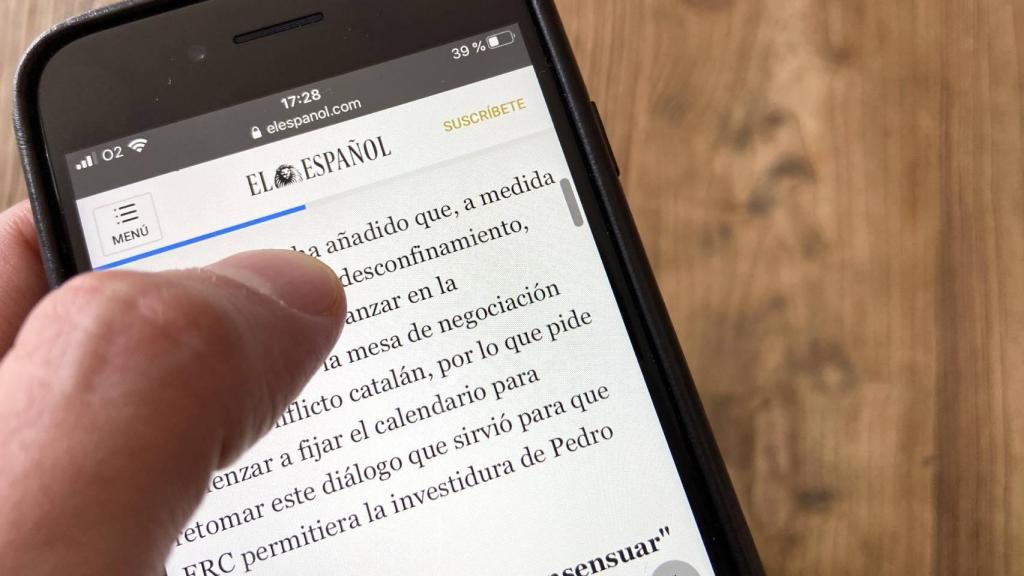
Scroll en iPhone Omicrono
Navegue más rápido
Cuando esté en una página web a través de Safari, el navegador que por defecto incluyen todos los iPhone, podrá desplazarse de forma más rápida de lo que venía haciendo hasta ahora. Si para hacer scroll usted deslizaba el dedo por la pantalla para bajar y subir, pruebe a cambiarlo por la barra de desplazamiento que aparece a la derecha. No se trata únicamente una señal para ver por dónde se encuentra sino que si pulsa unos segundos sobre ella podrá arrastrar hacia arriba y abajo de forma más rápida y cómoda.
Muévase por textos grandes
Uno de los grandes inconvenientes de cualquier teléfono es moverse por textos grandes. Hacer scroll y pinchar sobre ciertas palabras para poder modificarlas es incómodo. Sin embargo, lo que muchos usuarios no saben es que la barra espaciadora puede ser su particular ratón. Si deja pulsada la barra espaciadora le aparecerá un cursor con el que poder moverse a través del texto con mucha más agilidad de lo habitual sin soltar el dedo. Además, podrá complementarlo con otro dedo sobre la pantalla.
Orden en las pestañas
Como es muy habitual que se acumulen multitud de pestañas abiertas existe una forma rápida de encontrar algo en ellas. Bastará con ir a la primera de ellas hasta que se despliegue la barra Buscar. Introduciendo un término concreto, la aplicación mostrará cada una de ellas que incorporen la palabra. Si queremos cerrarlas, bastará con dejar pulsado Cancelar para cerrar todas las que incluyan dicho término. Asimismo si lo que queremos es hacer una limpieza total, bastará con dejar pulsado el botón de las pestañas hasta que salga la opción "Cerrar las X pestañas".
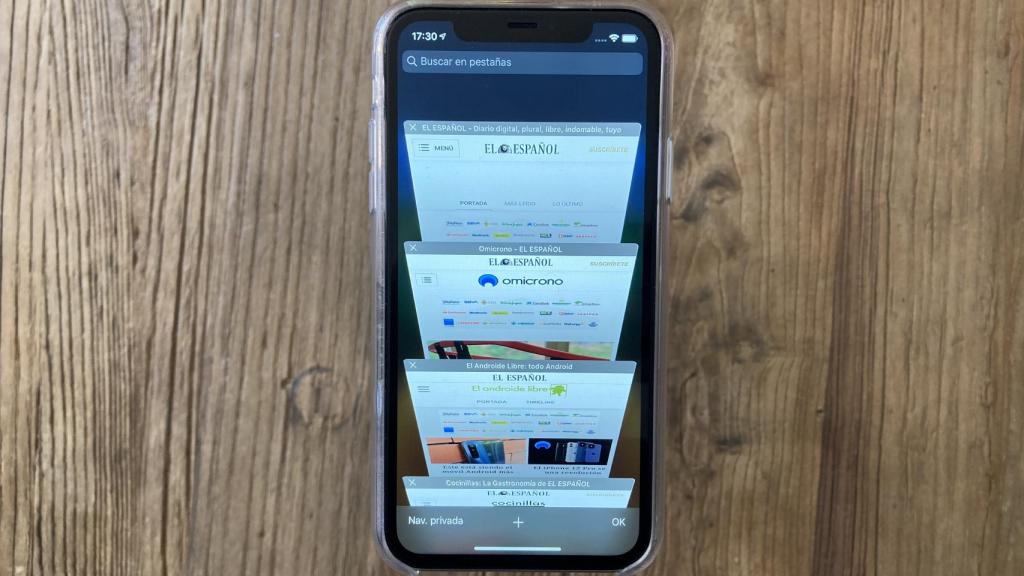
Multipestañas en iPhone 11. Omicrono
Captura de pantalla completa
Todos sabemos hacer una captura de pantalla en el teléfono. Basta con pulsar Touch ID y el botón de apagado o bien el botón para subir el volumen y el de apagado, según el modelo. Sin embargo, pocos saben cómo hacer una captura completa, por ejemplo, de una página web. Para hacerlo bastará con hacer una captura al uso pero después darle a editar, desde ahí podremos escoger si queremos una captura de pantalla más amplia.
Lupa y firma
Otra de las funciones adicionales que podrá encontrar en las capturas de pantalla es la posibilidad de usarlas como lupa -especialmente útil para documentos-, así como podrá implementar una firma a las mismas. Para ello, cuando realice la captura de pantalla bastará con pulsar sobre el botón '+' y pulsar sobre cualquiera de estas dos funciones.
Quién llama
Esta función es especialmente útil para estos días de confinamiento en los que tenemos cerca el móvil pero no siempre a mano. Aunque en la pantalla nos aparece el nombre de la persona que nos está llamando, podemos personalizarlo para que el iPhone nos lo diga junto al tono de llamada. De esta forma sabremos si ir a contestar o no. Para hacerlo, bastará con ir a Ajustes>Teléfono>Anunciar llamada.
Asimismo, si queremos evitar las llamadas de todos aquellos que no tenemos en la agenda, bastará con ir a Ajustes>Teléfono>Silenciar núm. desconocidos. Estas llamadas se silenciarán, se enviarán al buzón de voz y se mostrarán en Recientes.
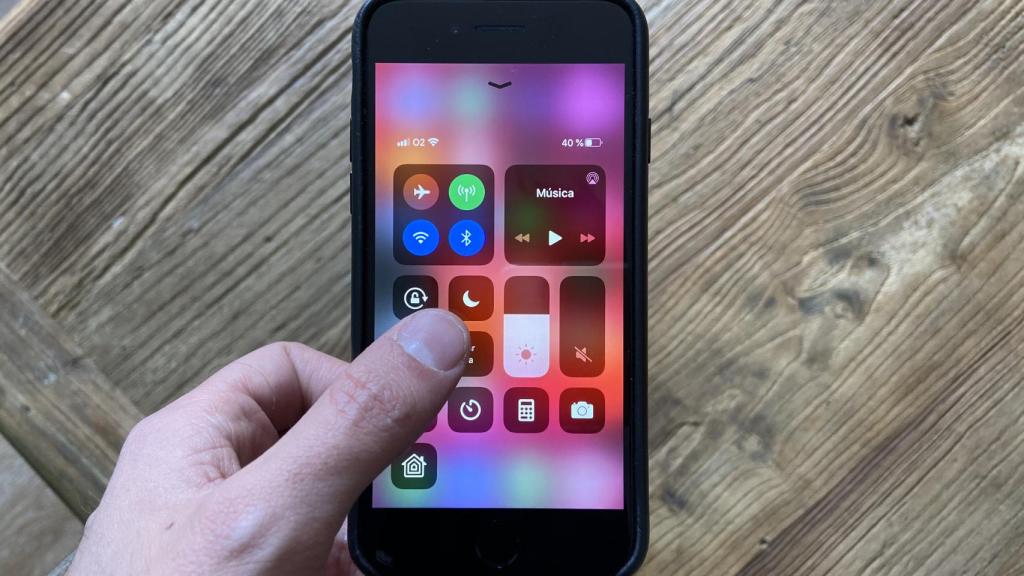
No Molestar en iPhone Omicrono
No molestar (durante un rato)
Otra de las funciones que cuenta el iPhone es la función de No Molestar. Desde el Centro de Control podrá ajustar algunos detalles adicionales. Esta función le permite bloquear llamadas (salvo de los contactos que usted decida), sin embargo, si dejamos pulsada la media luna del centro de control podremos establecer un tiempo determinado, o hasta que cambiemos de ubicación.
Oculte sus fotos
Es muy habitual que cuando otra persona coge tu iPhone para ver una foto comience a pasar y llegue a otras. En algunas ocasiones se acaba en aquella que no quería enseñar. Para evitar esto se pueden ocultar determinadas fotos. Para hacerlo, bastará con pulsar sobre la tecla compartir y dar a Oculto con lo que pasará a formar parte de un álbum oculto al que se podrá acceder Álbumes.





